本教程适用版本:WPS 365 点击免费使用
我们在利用Excel表格进行日常办公时,经常需要制作各种各样的表格,我们之前在教程当中给大家介绍了提取整数的方法,那么我们如果想要将整数也抹零,比如给整数抹去10位数或100位数为零,该如何操作呢,今天我们就来教大家,如何给整数抹去相应数值的方法,具体怎么操作呢,一起来学习一下吧。
 给整数抹去十位数为零的方法
首先,我们看到如下表格,在这里给大家介绍一下对如下数据抹去十位数为零的方法。
给整数抹去十位数为零的方法
首先,我们看到如下表格,在这里给大家介绍一下对如下数据抹去十位数为零的方法。
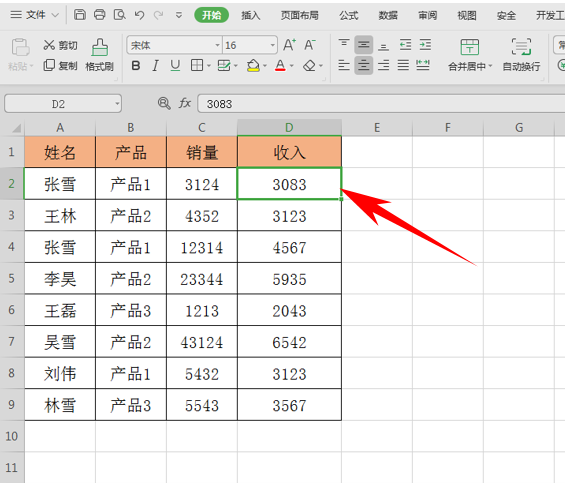 >>免费升级到企业版,赠超大存储空间
在单元格当中输入函数公式=FLOOR,代表按给定基数进行向下舍入计算。
>>免费升级到企业版,赠超大存储空间
在单元格当中输入函数公式=FLOOR,代表按给定基数进行向下舍入计算。
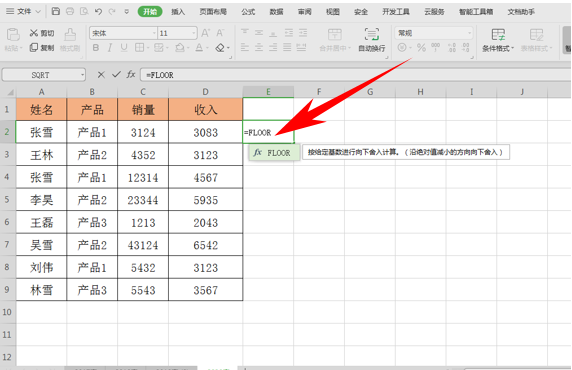 >>免费升级到企业版,赠超大存储空间
然后输入公式=FLOOR(D2,10),单击回车。
>>免费升级到企业版,赠超大存储空间
然后输入公式=FLOOR(D2,10),单击回车。
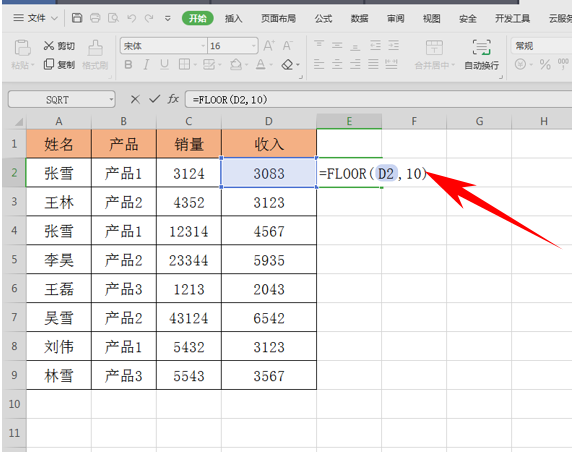 >>免费升级到企业版,赠超大存储空间
回车后我们看到,3083就已经变为了3080,十位数3就已经被抹去了。
>>免费升级到企业版,赠超大存储空间
回车后我们看到,3083就已经变为了3080,十位数3就已经被抹去了。
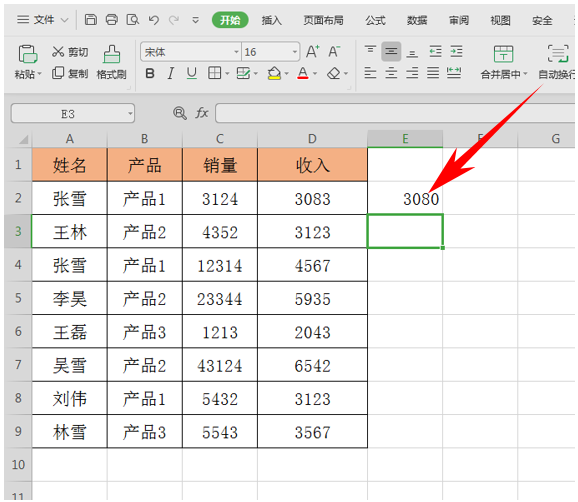 >>免费升级到企业版,赠超大存储空间
然后单击单元格向下拉动单元格填充框,完善如下表格,如下图所示。
>>免费升级到企业版,赠超大存储空间
然后单击单元格向下拉动单元格填充框,完善如下表格,如下图所示。
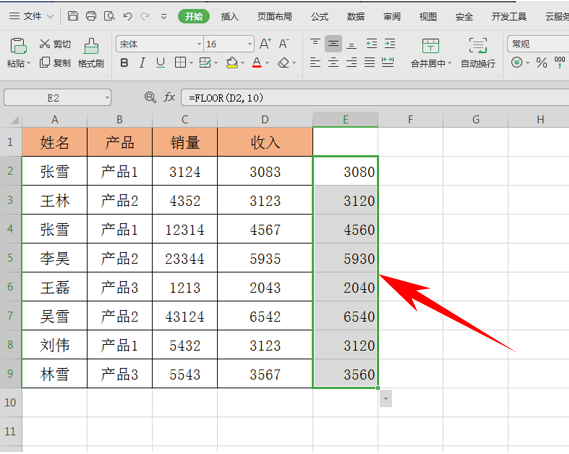 >>免费升级到企业版,赠超大存储空间
那么,在Excel表格当中,给整数抹去十位数为零的方法,是不是非常简单呢,你学会了吗?
>>免费升级到企业版,赠超大存储空间
那么,在Excel表格当中,给整数抹去十位数为零的方法,是不是非常简单呢,你学会了吗?

